- 1

WordPress como solución eficiente para empresas pequeñas
01:58 - 2
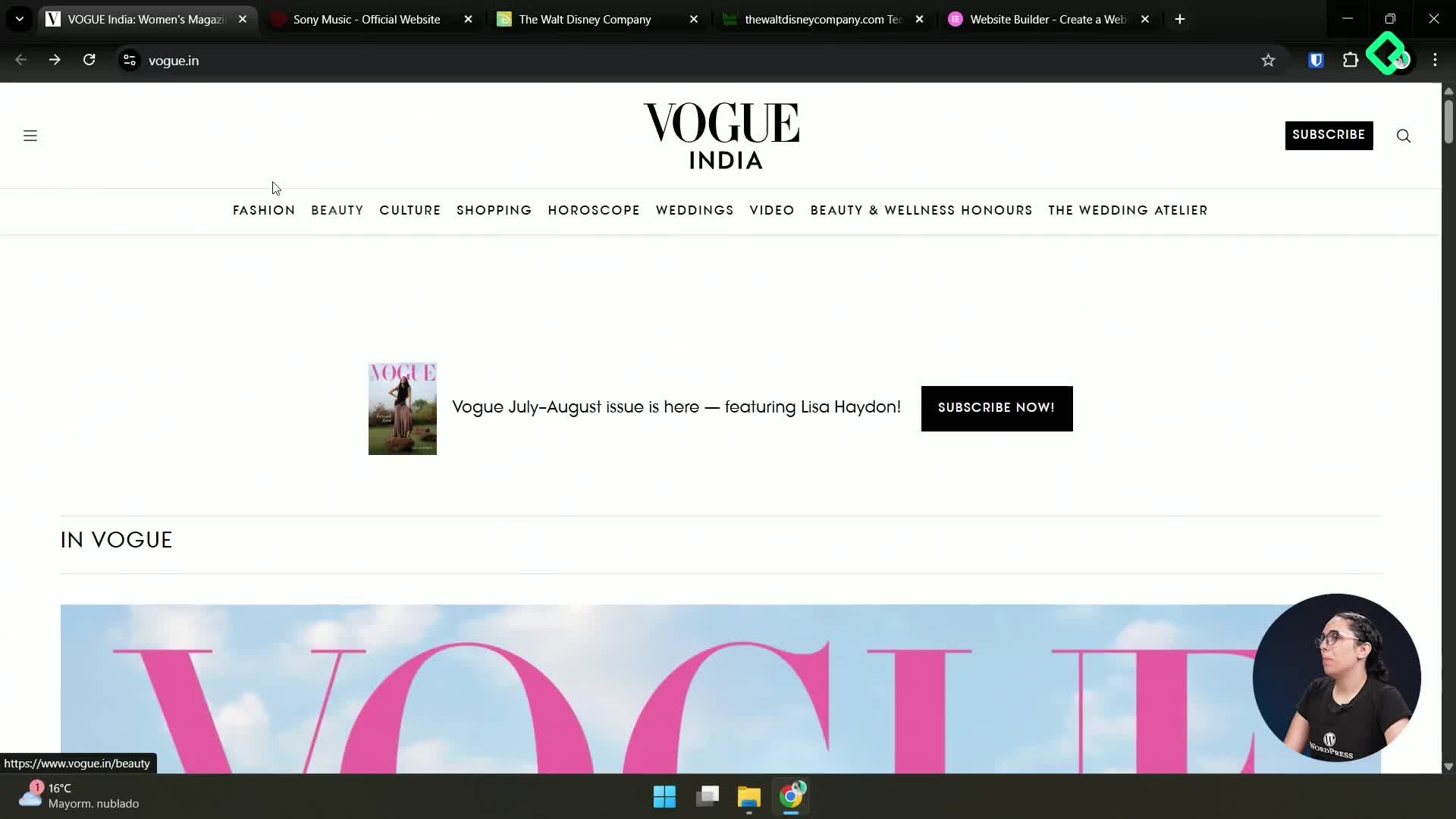
Cómo identificar si un sitio web está hecho con WordPress
03:08 - 3
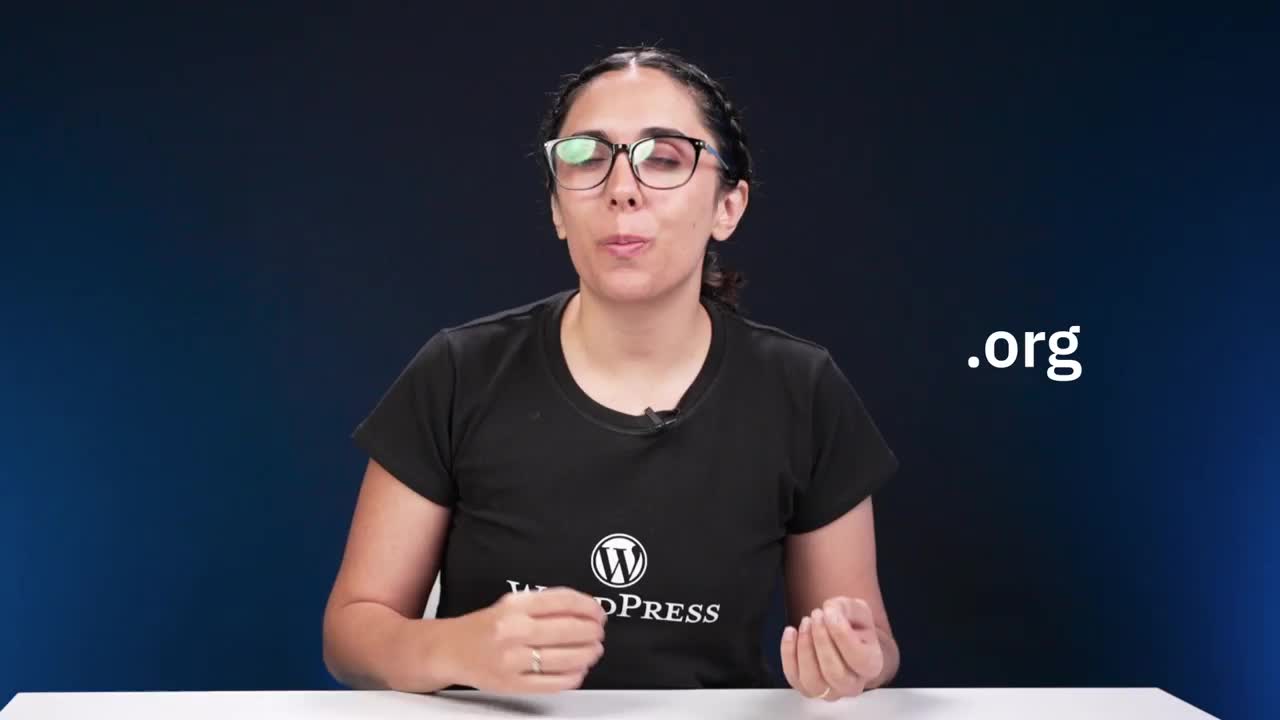
Diferencias entre WordPress.org y WordPress.com
02:20 - 4

Instalación de WordPress localmente con Local WordPress
07:47 - 5
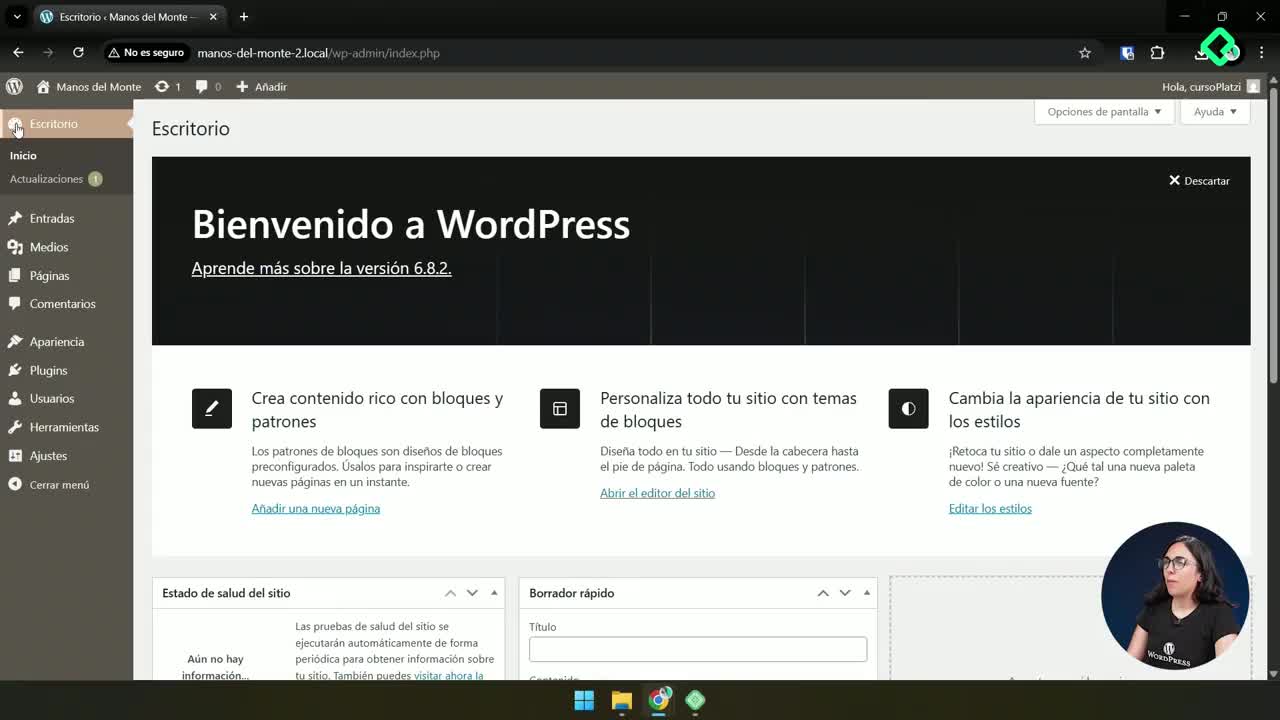
Panel de administración de WordPress: funciones básicas
04:05 - 6
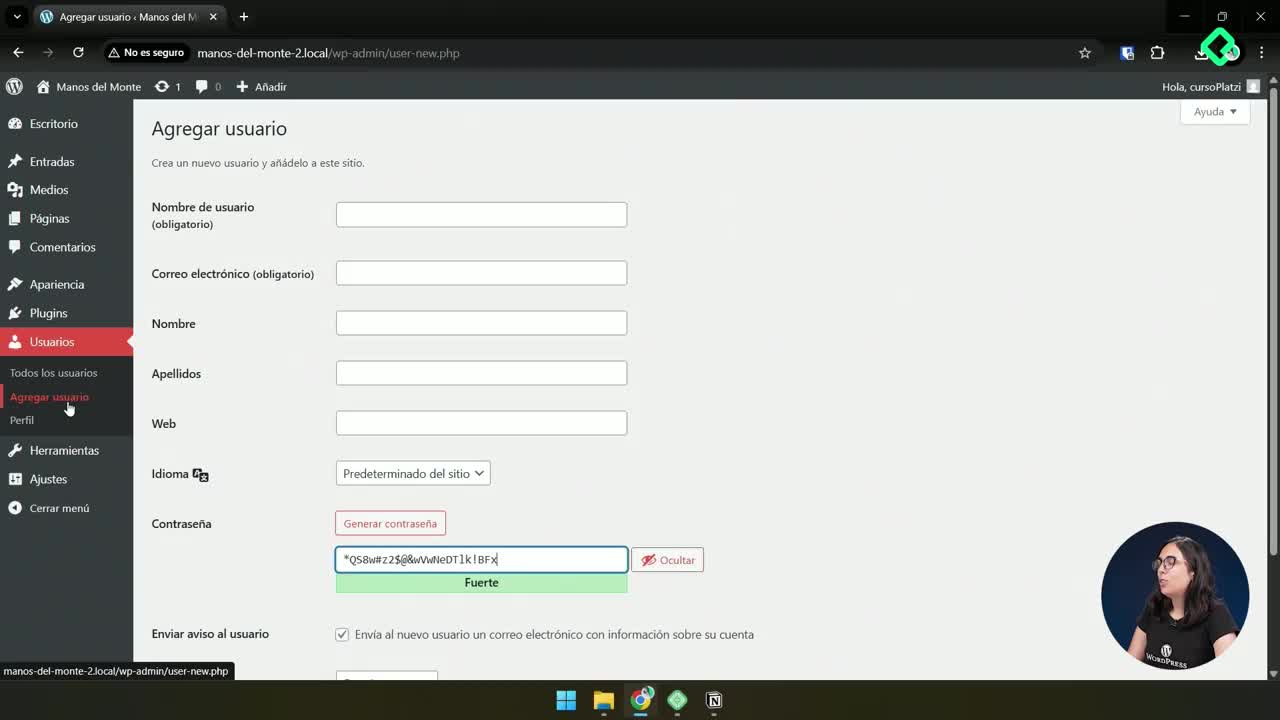
Perfiles de usuario y niveles de permiso en WordPress
03:51 quiz de Preparación del entorno y objetivos del proyecto
Creación de página Blog en WordPress con elementos gratuitos
Clase 15 de 25 • Curso de WordPress No-Code
Contenido del curso
- 11
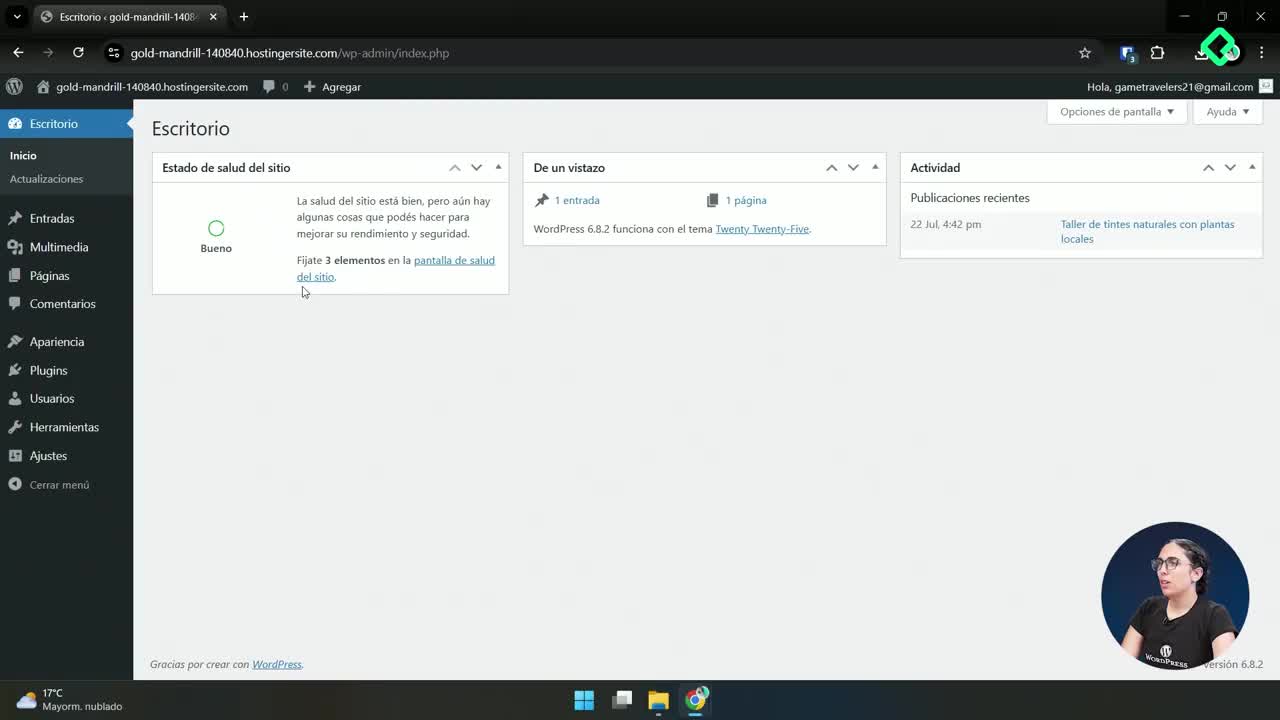
Instalación y configuración de temas en WordPress
07:20 - 12
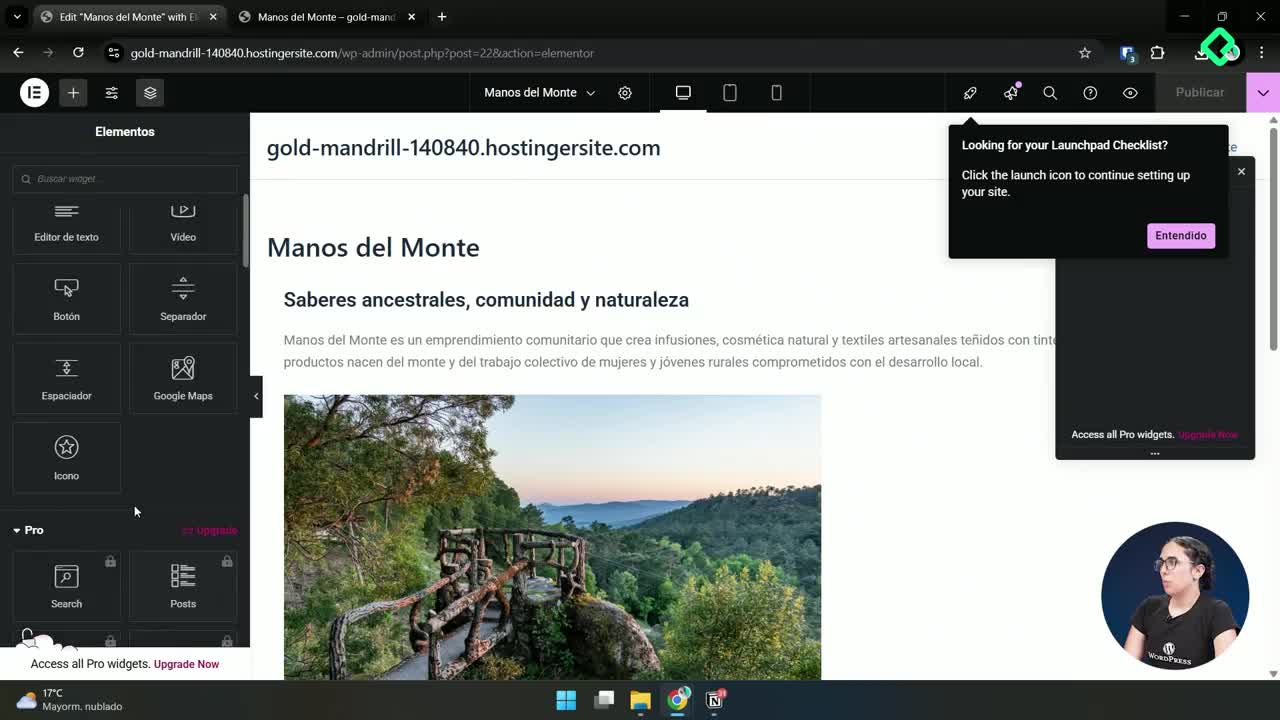
Configuración de identidad visual en WordPress con Elementor
06:24 - 13
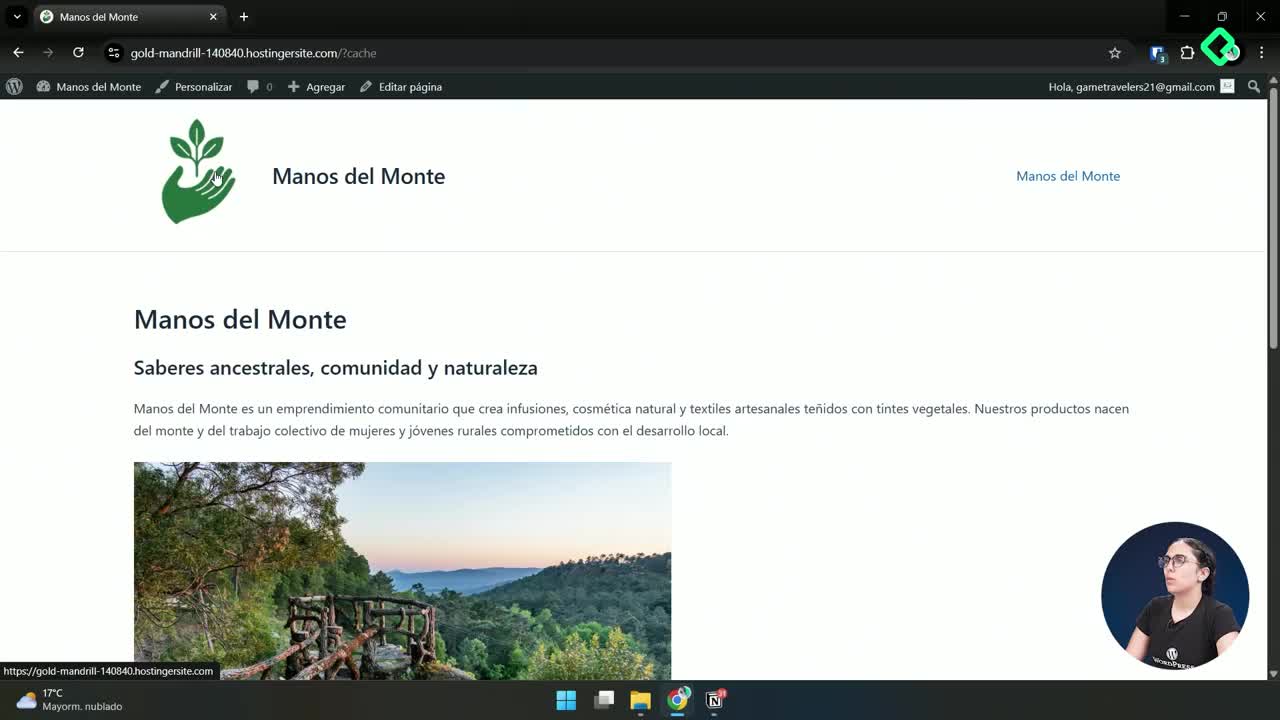
Configuración de portada profesional con Elementor y Astra
13:42 - 14
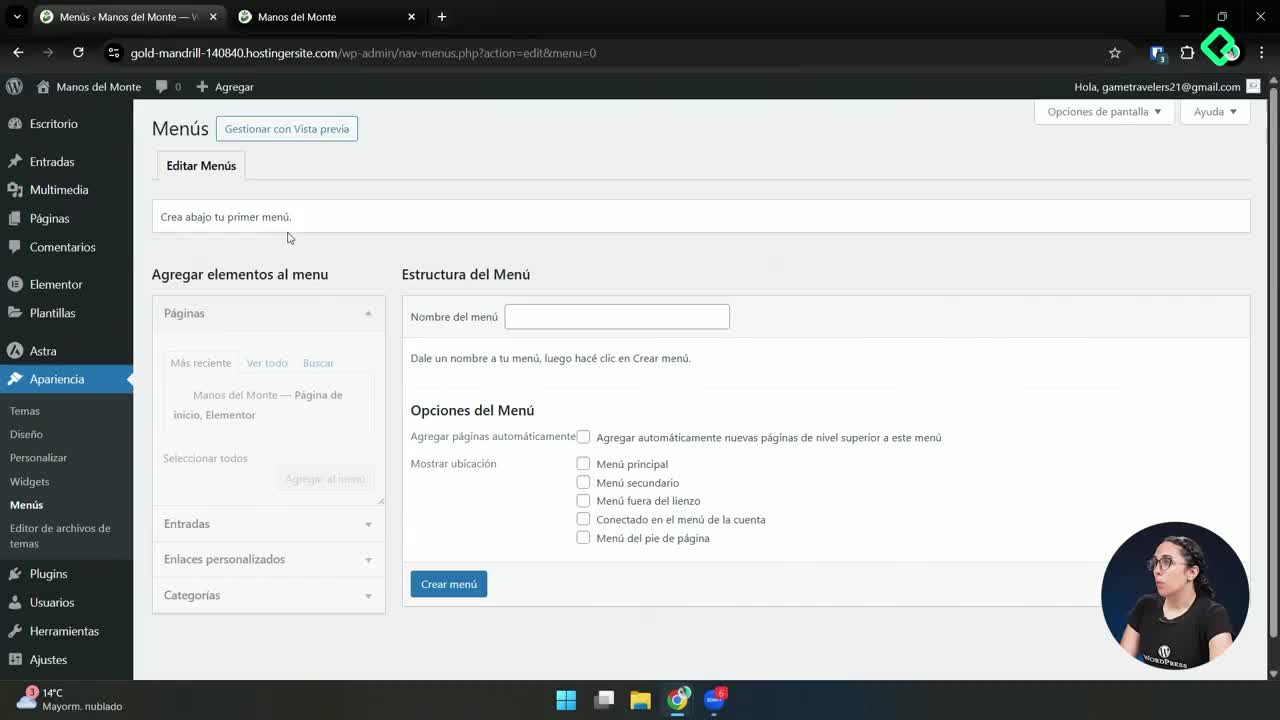
Configuración de menús y paleta de colores en WordPress
07:39 - 15
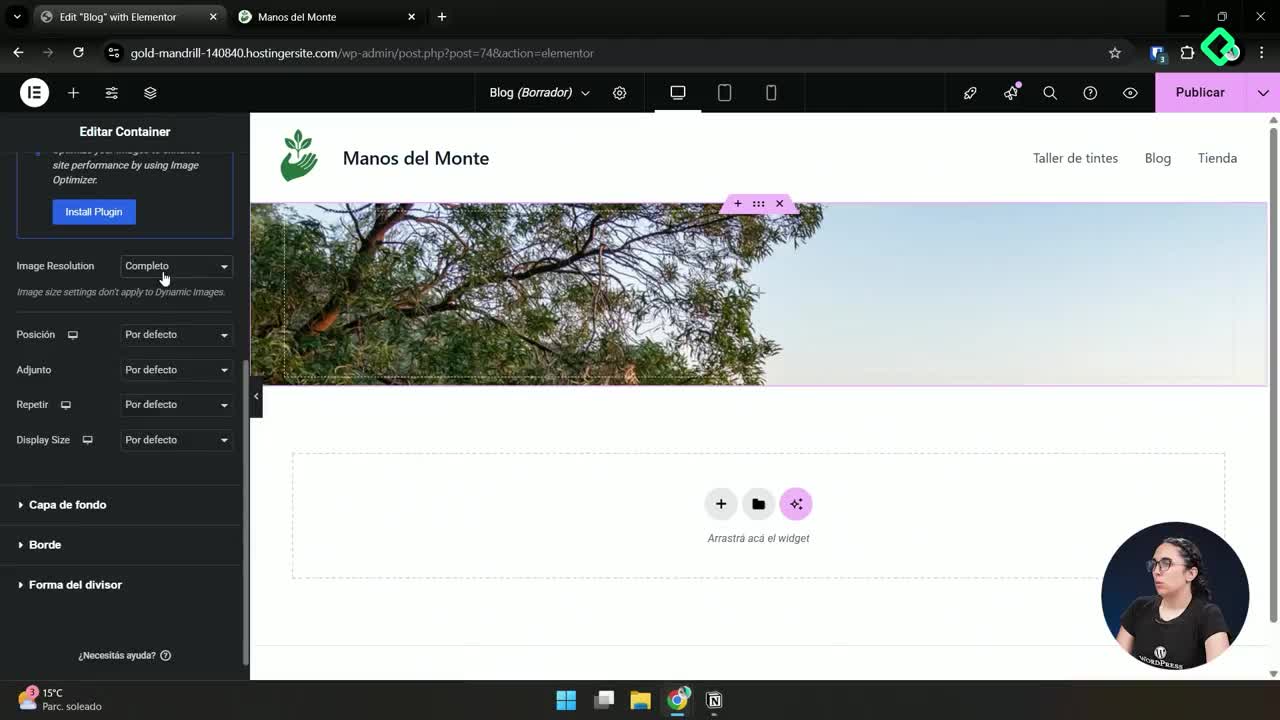
Creación de página Blog en WordPress con elementos gratuitos
12:38 quiz de Diseño visual del sitio
- 20
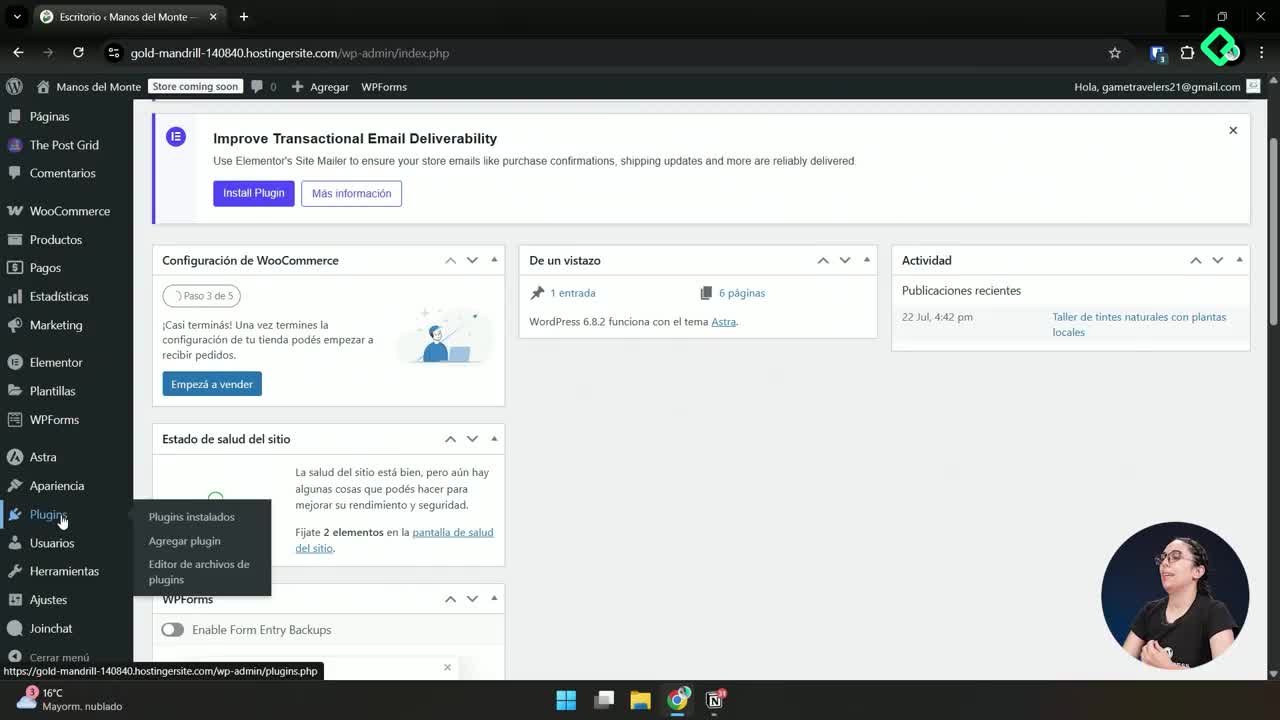
Configuración de respaldos automáticos en WordPress con plugins
05:45 - 21
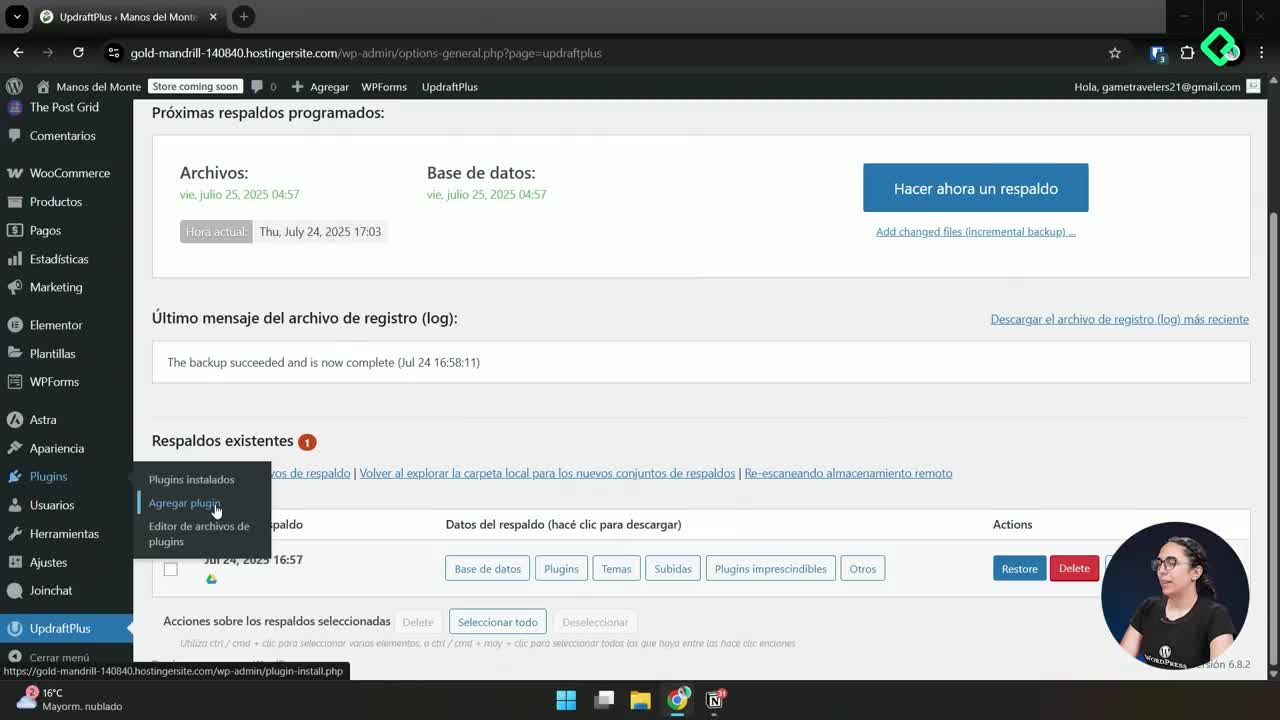
Instalación y configuración de Yoast SEO en WordPress
06:37 - 22
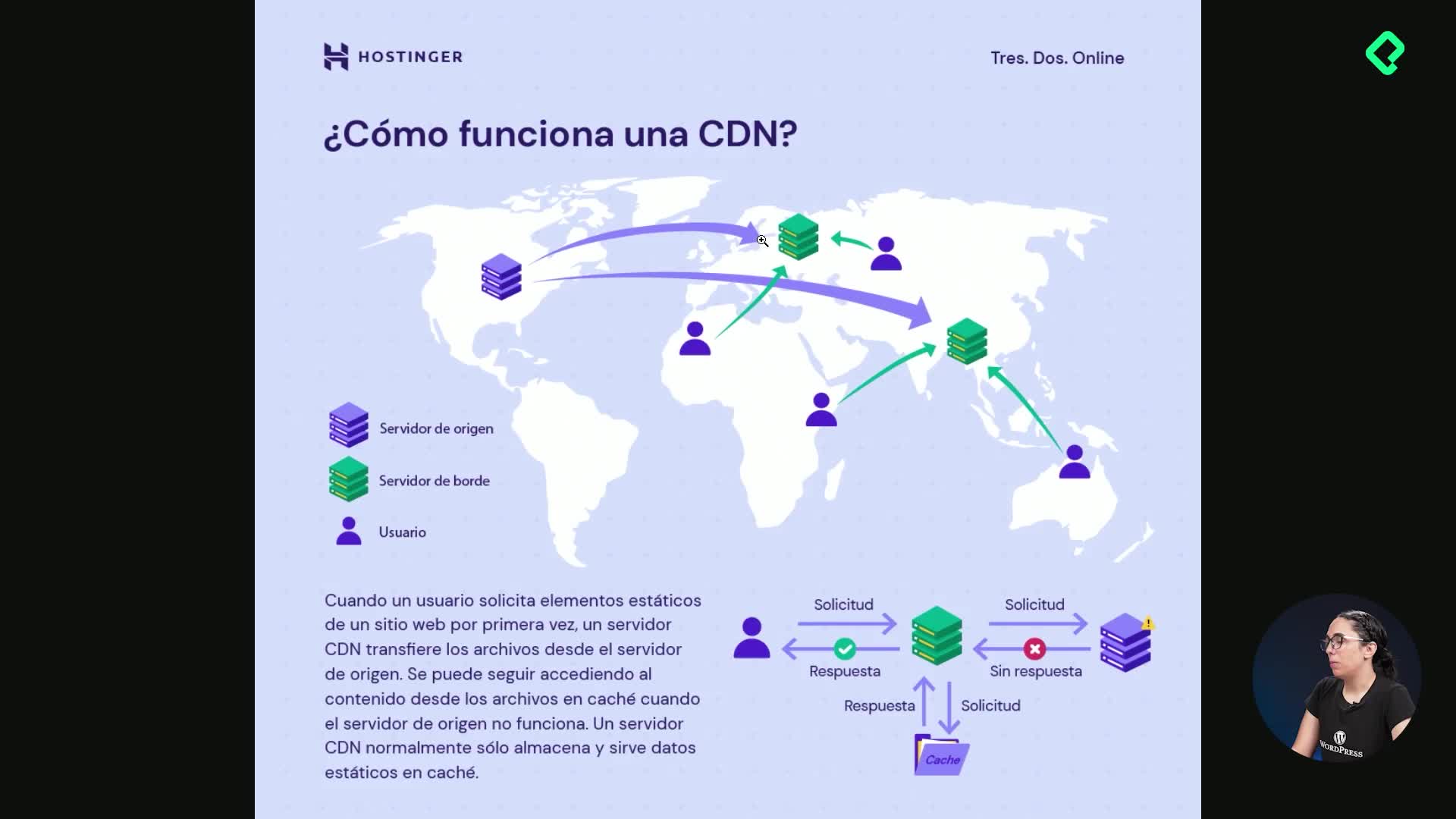
Optimización de velocidad web con CDN y compresión de archivos
06:10 - 23
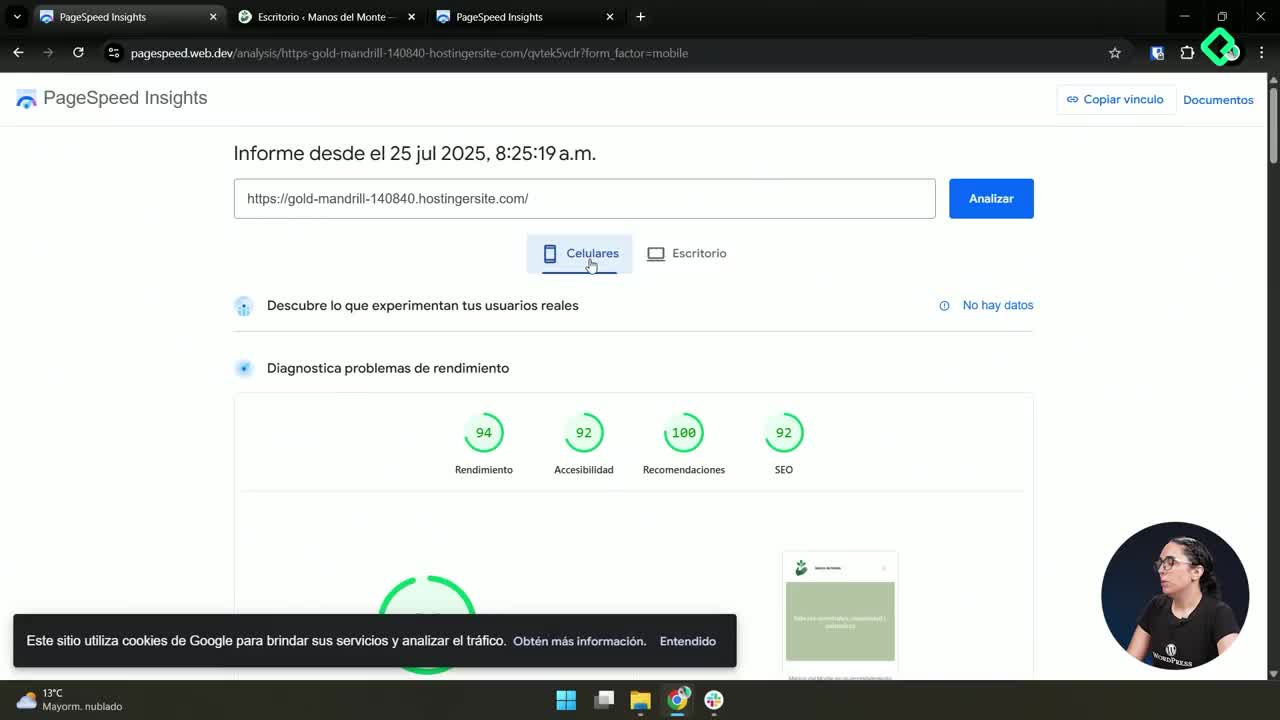
Métricas de rendimiento web con PageSpeed Insights y caché
08:29 - 24

Seguridad básica en WordPress: captcha, doble autenticación y firewall
10:08 - 25
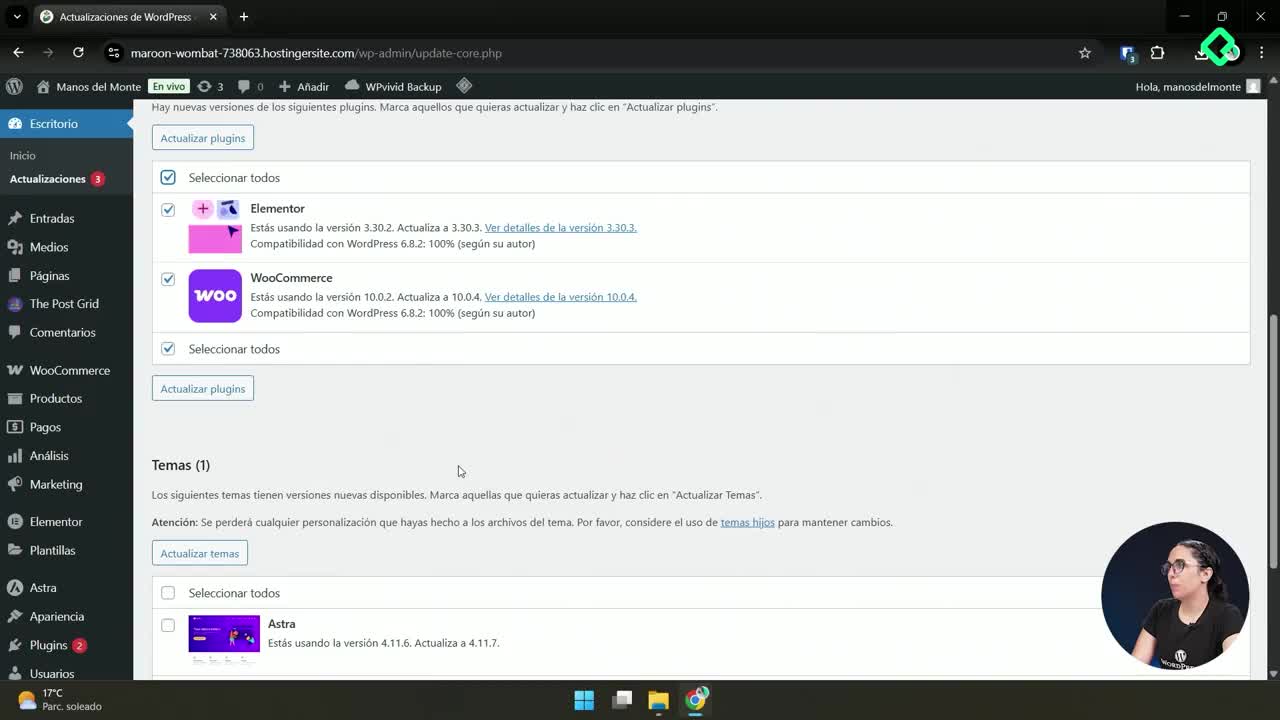
Rutina de mantenimiento seguro en WordPress
05:34
Crear una página que reúna todas las entradas de tu blog en WordPress mejora la experiencia de quienes visitan tu sitio y facilita la navegación, haciéndolo mucho más atractivo visualmente. Aquí exploramos cómo lograrlo paso a paso, desde el diseño inicial hasta la integración en el menú, utilizando sólo opciones gratuitas y herramientas amigables para quienes están comenzando.
¿Cómo crear una página para mostrar las entradas del blog en WordPress?
El proceso inicia desde el panel de administración de WordPress en la sección de páginas. Allí se agrega una nueva página y, desde el editor de Gutenberg, se asigna el nombre Blog. Luego se procede a editar con Elementor para aprovechar el editor visual.
- Se recomienda crear una sección con altura mínima de doscientos píxeles, eligiendo una imagen de fondo adecuada desde el área de Estilo > Background.
- Es posible personalizar la posición de la imagen para que se adapte bien tanto en escritorio como en móviles y tabletas, ajustando la posición vertical y horizontal según cada vista.
- Se añade un encabezado centralizado (por ejemplo, la palabra "blog") y se configuran el color y el tamaño de la tipografía, verificando la legibilidad y su aspecto en las distintas versiones de pantalla.
¿Qué opciones gratuitas existen para mostrar posts si no tienes Elementor Pro?
Elementor incluye widgets básicos como "Entradas recientes", pero su presentación resulta simple o poco atractiva si buscas un estilo más profesional. Aunque la versión Pro ofrece opciones avanzadas, puedes optar por soluciones gratuitas que no requieren pago.
- En el menú de plugins, buscando el término "post grid" aparecen varias alternativas.
- Se recomienda observar que el plugin seleccionado sea compatible con Elementor, verificándolo en la información y capturas de pantalla.
- Tras instalar y activar el plugin, el nuevo widget de post grid estará disponible en el panel de Elementor. Basta con arrastrarlo para mostrar una grilla de posts que resulta mucho más profesional.
- El widget permite elegir entre diferentes plantillas de visualización, ocultar el título de la sección, mostrar u ocultar la imagen destacada, la categoría, el autor y la fecha.
¿Cómo personalizar la presentación y filtrar los posts mostrados?
La personalización es clave para que la grilla de entradas se adapte a la identidad y necesidades tu blog.
- Desde el widget post grid, accede a los ajustes para elegir los elementos a mostrar y ocultar.
- En la opción query build, tienes el control sobre qué entradas aparecen: puede ser una lista completa o filtrada por categorías específicas (como talleres, noticias, etc.).
- Es posible crear diferentes secciones por cada categoría, segmentando así visualmente el contenido del blog.
¿Qué trucos de diseño ayudan a separar secciones en Elementor?
Para enfatizar divisiones dentro de la página se sugiere utilizar una sección de ancho completo (altura mínima sugerida: ochenta píxeles) y aplicarle color de fondo acorde a la paleta de colores del sitio.
- Mediante la opción forma del divisor en el apartado de estilos, puedes aplicar efectos modernos, como una diagonal, tanto inferior como superior, variando altura e inclinación para lograr un resultado armónico y atractivo.
- Se puede usar este efecto también en encabezados u otras áreas que precisen destaque.
¿Cómo agregar imágenes destacadas y ajustar el menú de navegación?
Para que los artículos luzcan más interesantes en la grilla, se recomienda asignar una imagen destacada a cada post desde la edición del mismo, logrando así una apariencia variada y profesional.
Respecto al menú, se puede: - Agregar la página blog directamente. - Cambiar la URL manualmente o incluir subelementos (por ejemplo, "taller de tintes" dentro de "blog") creando submenús y reorganizando el orden como prefieras.
A medida que añades nuevas entradas, el submenú puede ir creciendo con otras publicaciones destacadas. Así, obtienes una estructura clara y moderna.
¿Ya tienes una página de blog atractiva? Cuéntanos tus avances y comparte tus resultados para que podamos aprender juntos.